Controlli di visualizzazione
I controlli di visualizzazione si trovano in basso a sinistra di ogni vista di modellazione.
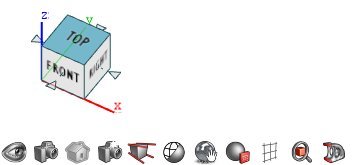
| Controllo | Funzione |
|---|---|
| Mostra/Nascondi
|
Mostrare o nascondere gli oggetti nella finestra di modellazione. |
| Elenco camere
|
Visualizzare le camere disponibili. Fare clic per aggiungere altre opzioni delle camere. |
| Vista iniziale
|
Tornare alla vista iniziale o fare clic tenendo premuto il tasto Ctrl per impostare una nuova vista iniziale. |
| Istantanea
|
Scattare un'istantanea della scena. |
| Prospettica/Ortografica
|
Allineare la prospettiva della scena o passare a una vista ortografica. |
| Modalità di visualizzazione
|
Scegliere fra varie opzioni per la visualizzazione della finestra di modellazione. |
| Modalità Rendering interattivo
|
Passare a una modalità Rendering interattivo. Fare di nuovo clic sull'icona per interrompere o continuare il rendering. Fare clic con il pulsante destro del mouse sull'icona per aprire le impostazioni di Camera/Rendering. Ctrl + clic per reimpostare la cache interna. |
| Proprietà di visualizzazione
|
Visualizzare le proprietà visive dell'oggetto incluse: tassellazione, occlusione ambientale e illuminazione globale in tempo reale. |
| Attiva/Disattiva griglia
|
Attivare o disattivare la griglia nella finestra di modellazione. |
| Adatta selezione
|
Adattare l'oggetto selezionato nella vista o adattare tutto nella vista se non sono selezionati oggetti (ad esempio, l'intera scena). |
| Sezioni
|
Le sezioni rivelano lo spazio vuoto all'interno di un oggetto solido. Non viene mostrato alcun riempimento. |










